Beste gratis Open Source Audio Editor-software voor Windows 11/10
In dit artikel gaan we een lijst maken van de beste gratis open source audiobewerkingssoftware die(open source audio editing software) beschikbaar is voor Windows 11/10 . Dit zijn in feite de gratis audio-editors(free audio editors) waarvan de broncode gratis op internet beschikbaar is. Gebruikers kunnen de broncode van deze open-source audio-editors zonder enige beperking openen, downloaden, bestuderen, analyseren of zelfs wijzigen. Dus als u op zoek bent naar zo'n audiobewerkingstool, kunt u enkele van de betere open-source audio-editors in deze lijst vinden.
Dit zijn allemaal normale audio-editors waarmee je audio naar wens kunt splitsen, bijsnijden, samenvoegen, mixen, kopiëren en bewerken. U kunt een tijdlijneditor met meerdere sporen in deze software gebruiken om audio te bewerken. U kunt ook enkele extra filters en effecten gebruiken om op uw audiobestanden toe te passen. Laten we nu deze lijst met gratis en open-source audio-editorsoftware verkennen.

Beste(Best) gratis Open Source Audio Editor-software voor Windows - pc
Hier is een lijst met de beste gratis open source audio-editors die beschikbaar zijn voor pc met Windows 11/10
- Durf
- WaveShop
- Geluidseditor
- Jokosjer
Laten we nu de bovengenoemde open source audio-editors en hun functies in detail bespreken.
1] Durf
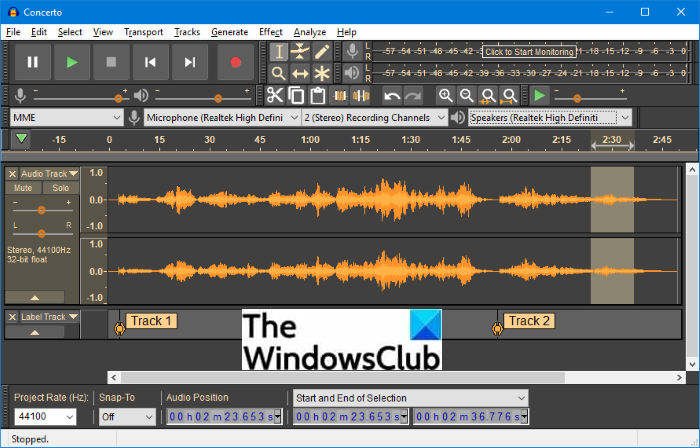
Audacity is een gratis en open-source audio-editor voor Windows 11/10 en andere besturingssystemen. Het heeft een bewerkingstijdlijn met meerdere sporen( multi-track editing timeline) waarmee u audio kunt bewerken, opnemen en mixen. Het kan output genereren in verschillende audioformaten, waaronder MP3, WAV, OGG, FLAC, AC3, WMA en meer. Als u een bestaand audiobestand wilt bewerken, kunt u het bestand in elk van de ondersteunde formaten importeren. Bovendien kun je er MIDI- en RAW-audio aan je soundtrack toevoegen.
U kunt eenvoudig een audiobestand inkorten, audiobestanden splitsen en zelfs meerdere audiobestanden samenvoegen. Er zijn veel audio-effecten beschikbaar in deze open-source audio-editor, namelijk Amplify , Bass en Treble , Change Speed , Phaser , Repair , Repeat , Reverb , Change Tempo , Normalize , Fade In, Fade Out , enz. Verder kunt u gebruik ook wat meer audio-effecten zoals instelbare fade, laagdoorlaatfilter, hoogdoorlaatfilter, clip fix, instelbare fade, laagdoorlaatfilter, hoogdoorlaatfilter, inkepingsfilter, stemverwijderaar,(Adjustable Fade, Low Pass Filter, High Pass Filter, Clip Fix, Adjustable Fade, Low Pass Filter, High Pass Filter, Notch Filter, Vocal Remover,) enz.
Hiermee kunt u witte ruis(White Noise) , roze ruis(Pink Noise) en bruine ruis(Noise) genereren en aan uw audio toevoegen. Hiermee kunt u ook achtergrondgeluiden(remove background noise) van een audiostuk verwijderen. U kunt de bewerkte audio in realtime beluisteren. U kunt de functieset ook verbeteren door er plug-ins aan toe te voegen.
Audacity stelt u niet alleen in staat om een audiobestand te analyseren met behulp van tools zoals Plot Spectrum, Average RMS Volume Differences, Find Clipping, Silence Finder, Sound Finder en meer. Al met al is Audacity een geweldig audiobewerkingspakket dat geschikt is voor zowel beginners als professionals.
Is Audacity gratis en open source?
Ja, Audacity is een volledig gratis en open-source audio-editor. Je kunt het gratis gebruiken en ook de broncode vinden en downloaden van de officiële website. We hebben de belangrijkste functies besproken die u hieronder kunt bekijken.
Lezen: (Read:) Gratis Garageband alternatieve software.(Free Garageband alternative software.)
2] WaveShop
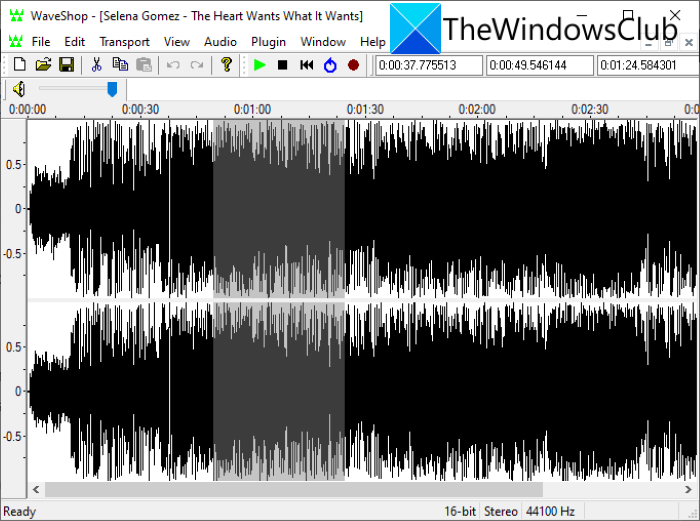
WaveShop is een geweldige en gebruiksvriendelijke gratis en open-source audio-editor voor Windows 11/10 . Het is beschikbaar in zowel installatie- als draagbare pakketten. U kunt dus downloaden welke versie u wilt gebruiken van de officiële website.
Met deze software kunt u een audiobestand in een ondersteund formaat importeren en het vervolgens bewerken met de beschikbare tools. De ondersteunde invoerformaten in deze software omvatten MP3 , OGG , MPC , WAV , AIFF , AAC en nog een paar meer. Terwijl u een audiobestand importeert, kunt u het bewerken met behulp van de tijdlijn. U kunt een bepaald onderdeel uit het audiobestand verwijderen of meerdere tracks samenvoegen tot één.
Afgezien van reguliere audiobewerking, kunt u effecten zoals Amplify, Invert, Resample, Reverse, Fade In/Out, Normalize, en meer gebruiken om op audio toe te passen. Er zijn ook enkele extra plug-ins, zoals Glame Bandpass Filter, Glame Highpass Filter, Glame Lowpass Filter, Fast Lookahead Limiter, DJ EQ, enz. U kunt ook RMS -statistieken en piekstatistieken en audiospectrum bekijken om audiobestanden te analyseren.
U kunt verschillende uitvoeropties bewerken en uw audio aanpassen, zoals samplefrequentie, samplegrootte, kanalen, versterker, golfvorm, modulatie, enz. U kunt ook audiometadata toevoegen of bewerken met deze audio-editor.
Het is een goede gratis en open-source audio-editor voor Windows 11/10 . U kunt meerdere audiobestanden importeren in de multi-tab-interface en ze tegelijk bewerken.
Zie: (See:) Bewerk audio als een professional met Ocenaudio.(Edit audio like a pro with Ocenaudio.)
3] Geluidseditor
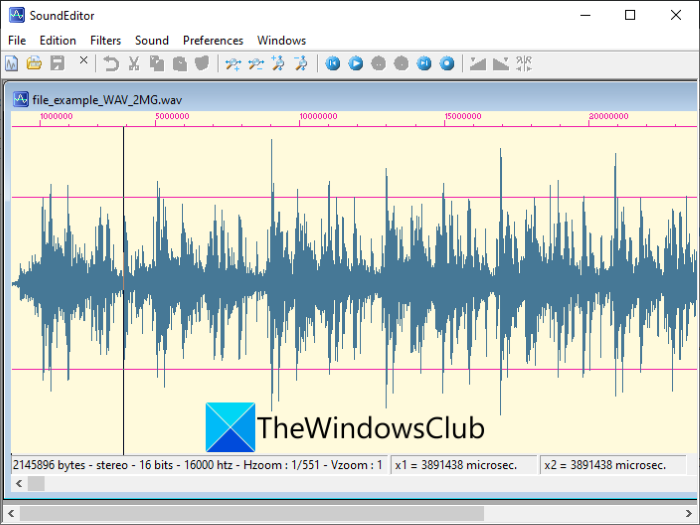
Een andere gratis open-source audiobewerkingssoftware op deze lijst is SoundEditor . Het is ook draagbare software die geen installatie vereist en die onderweg kan worden gebruikt. Met deze audio-editor kunt u alleen Wave (WAV) -audiobestanden bewerken. U kunt hierin WAV(WAV) -bestanden importeren, bewerken en exporteren .
Hier zijn enkele van de functies die we willen noemen:
- U kunt een geselecteerd deel van een audiobestand knippen of verwijderen. Of u kunt zelfs een muziekstuk uit een audiobestand kopiëren en in meerdere delen van de audio plakken.
- Het laat je ook stilte toevoegen aan een audiobestand voor een bepaalde duur.
- U kunt een echo-effect aan audio toevoegen, Stereo Expander-, Tremolo-, Derivative- (dempings)(Stereo Expander, Tremolo, Derivative (attenuation),) en Brilliance -filters aan uw audio toevoegen, enz.
- Het laat je ook Fade In/Out , Resample en Reverse effecten toepassen op de audio.
- U kunt de snelheid(speed) van de audio naar wens wijzigen.
- U kunt de Wave Synthesizer -tool gebruiken bij audiobewerking.
- Je kunt er ook geluid mee opnemen.
Het is een mooie open-source audio-editor met standaard audiobewerkingsfuncties. Je kunt het downloaden van freesoundeditor.com .
Lezen: (Read:) Bewerk MP3-audio met mp3DirectCut.
4] Jokosjer
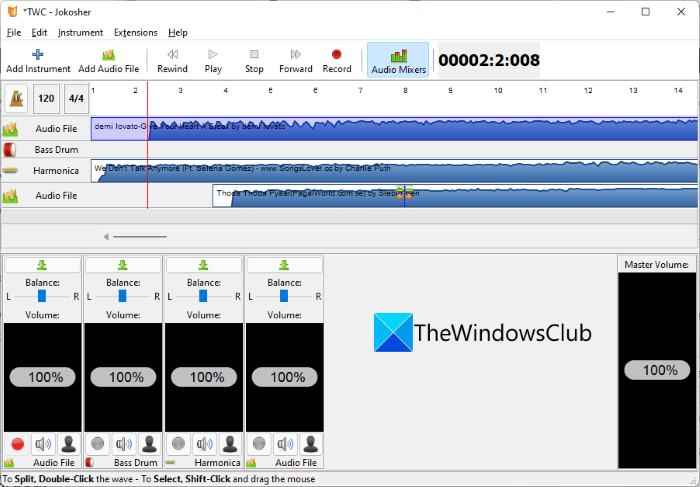
Je kunt ook Jokosher proberen , een gratis en open-source audio-editor voor Windows 11/10 . Hiermee kunt u audiobestanden in MP3- , OGG- , WAV -formaten toevoegen en deze vervolgens bewerken met behulp van de beschikbare tijdlijn. U kunt de audiobestanden in een reeks combineren of overlay-tracks gebruiken om meerdere audiotracks te mixen. Je kunt er ook een audiobestand mee splitsen of een deel van de audio knippen/kopiëren en op een ander punt van de audio plakken.
Daarin kun je ook instrumentgeluid aan je audio toevoegen. Klik gewoon(Just) op de knop Instrument(Add Instrument) toevoegen en voeg een instrument zoals basdrum(Bass Drum) , basgitaar(Bass Guitar) , akoestische gitaar(Acoustic Guitar) , mondharmonica(Harmonica) , saxofoon(Saxophone) , trompet(Trumpet) , toetsenbord(Keyboard) en meer toe aan je audio in meerdere tracks. Gebruik de audiomixer om het volume en de balans van individuele tracks in de audio aan te passen. Afgezien daarvan biedt het een opnamefunctie waarmee je ook audio via de microfoon kunt opnemen .(Record)
Er zijn enkele extra functies beschikbaar in het menu Extensies(Extensions) waarmee u het audiotempo kunt instellen, het instrumenttype kunt beheren(set the audio tempo, manage instrument type) , enz. Deze software is geschikt voor beginners om te oefenen en wat audiobewerking te leren. Je kunt het downloaden van jokosher.org .
Zie: (See:) Audio- of videometadatatags bewerken in VLC-mediaspeler(How to edit Audio or Video Metadata Tags in VLC media player)
Waar kan ik gratis audio bewerken?
U kunt audio gratis bewerken in gratis audiobewerkingssoftware die beschikbaar is voor Windows en andere platforms. Alle vermelde software in dit artikel kan gratis worden gebruikt voor audiobewerking. Je kunt ook enkele andere audio-editors gratis gebruiken, zoals de volgende:
- NCH Wavepad-audio-editor
- Gratis eenvoudige audio-editor
- MP3-toolkit
- Wavosaurus
Ik hoop dat dit artikel je helpt bij het vinden van een goede gratis open-source audiobewerkingssoftware voor gebruik op je Windows 11/10-pc.
Related posts
Beste Git GUI-clients voor Windows 11/10
Beste gratis open source XMPP-clients voor Windows 11/10
Geen geluid in Video Editor-app in Windows 11/10
Beste gratis Audio Format Converter-software voor Windows 11/10
Beste gratis AVI naar MP4-converter voor Windows 11/10 pc
De Windows Audio Service draait niet op Windows 11/10
Dolby Atmos werkt niet op Windows 11/10-computer
Loudness Equalization ontbreekt in Windows 11/10
Echo in koptelefoon repareren in Windows 11/10
Audioservices reageren niet fout in Windows 11/10
Skype Audio of Microfoon werkt niet in Windows 11/10
Beste software voor helderheidsregeling voor Windows 11/10
Beste gratis MKV naar MP4-converter voor Windows 11/10 pc
Het standaard audio-uitvoerapparaat voor verteller wijzigen in Windows 11/10
Audiobalans aanpassen voor linker- en rechterkanaal in Windows 11/10
Beste gratis Batch Photo Editor-software voor Windows 11/10
Witte ruis toevoegen aan muziek op een pc met Windows 11/10
Beste gratis 3D-afdruksoftware voor Windows 11/10
Beste gratis animatiesoftware voor Windows 11/10
Lijst met beste gratis internetprivacysoftware en -producten voor Windows 11/10
